Jak włączyć zmysł Wi-Fi w systemie Windows 10 i połączyć się z hotspotami
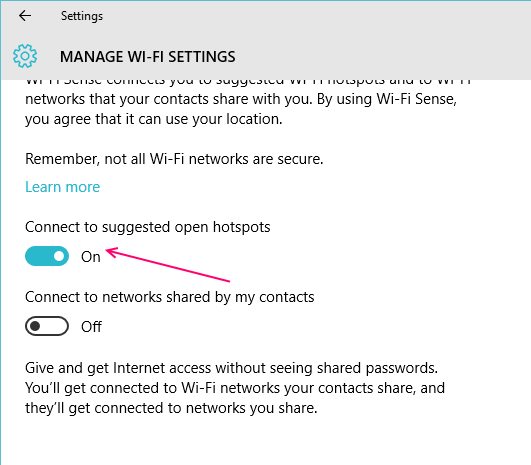
- 4680
- 772
- Tomasz Szatkowski
Gdy Windows kontynuują innowacje, aby wymyślić swoją najnowszą wersję, Windows 10, zaktualizowany system operacyjny wprowadza również pewne zmiany i dopracowuje niektóre z swoich funkcji, aby poprawić wrażenia użytkowników. Jedną z takich świeżych zmian w ustawieniach jest dodanie sensu Wi-Fi w systemie Windows 10.
Spis treści
- WPROWADZENIE DO WI-FI Sense
- Używanie sensu Wi-Fi w systemie Windows 10
- Dowiedz się, jak używać sensu Wi-Fi
- Jak udostępnić sieci Wi-Fi ze swoimi kontaktami?
WPROWADZENIE DO WI-FI Sense
Wi-Fi Sense to wbudowana funkcja systemu Windows 10, która może automatycznie podłączyć Cię do sugerowanych hotspotów Wi-Fi i sieci Wi-Fi, które Twoje kontakty udostępniły Ci. Po połączeniu możesz zauważyć pole komunikatu Wi-Fi z prośbą o dostęp do konta na Facebooku. W międzyczasie działa również z kontaktami Skype i Outlook.com.Sense Wi-Fi był prymitywnie Windows 8.1 Funkcjonalność, która skokowała jako Windows 10 dla komputerów stacjonarnych, laptopów i tabletów. Działa w tle systemu operacyjnego, który automatycznie udostępnia wybrane sieci Wi-Fi i pobiera informacje o sieci Wi-Fi udostępniane przez Twoje kontakty. Chodzi o to, aby automatycznie podpisać się za pośrednictwem systemu Windows 10 do kontaktów Wi-Fi (które udostępniły Ci), gdy jesteś obecny w ich lokalizacji.
Udostępnianie uratowanych ustawień Wi-Fi z przyjaciółmi i rodziną może być ekscytującą myślą, ponieważ o wiele łatwiej jest jednocześnie połączyć się ze wszystkimi, ale nawet ta wygoda kosztuje, takie jak ryzyko bezpieczeństwa. Aby uniknąć ryzyka prywatności, upewnij się, że nie udostępniasz informacji o logowaniu ręcznie i raczej udostępniaj je za pośrednictwem sensu W-Fi.
Jednak według Microsoft jest kilka rzeczy, o których należy pamiętać przed przejściem;
(i) Windows 10 jest jedynym systemem operacyjnym, który obsługuje Sense Wi-Fi i żadne inne wersje Windows go nie obsługują,
(ii) Dostępność sensu Wi-Fi jest ograniczona do kilku krajów i regionów i nie wszystkich,
(iii) Wi-Fi Sense musi zostać zalogowany na koncie Microsoft.Dzisiaj w tym artykule pokażemy, jak działa Sense Wi-Fi i możesz skonfigurować go w systemie Windows 10. Więc idźmy.
Używanie sensu Wi-Fi w systemie Windows 10
Kiedy chodzi o ostrzeganie użytkowników, wydaje się, że Microsoft wychodzi na kompromis z wieloma ich ważnymi funkcjami w systemie Windows 10, który obejmuje udostępnienie pliku pobierania lub jego keyloggera. Jednak uznali tę lukę i raczej przedstawili kilka działań na rzecz bezpieczeństwa koncepcji Sense Concept.Wymieniliśmy kilka działań bezpieczeństwa, jak podano poniżej: współdzielone poświadczenia sieciowe działają tylko na WIL-FI Windows 10 dla każdego, kto chce z niego korzystać; działa również za pośrednictwem Skype, Outlook, Hotmail, Facebook i Outlook.com; nie ujawnia hasła Wi-Fi dla żadnego użytkownika; zapewnia dostęp do administratorów Windows 10, aby dezaktywować funkcjonalność.
Dowiedz się, jak używać sensu Wi-Fi
- Aby aktywować sens Wi-Fi na urządzeniu Windows 10, kliknij, otwórz kartę „Ustawienia” lub wpisz Ustawienia Wi-Fi w polu wyszukiwania, aby go poszukać.
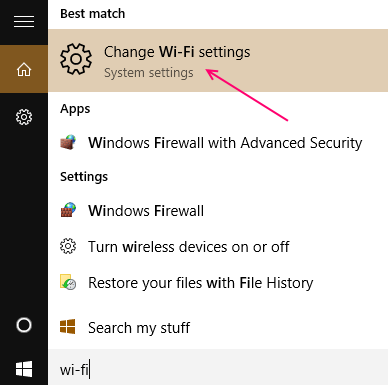
Alternatywnie możesz również nacisnąć Windows Key + I otworzyć ustawienia. Kliknij Sieć i Internet a następnie kliknij Wi-Fi na pasku bocznym.
- Teraz od razu przejdź do końca pola Ustawienia Wi-Fi i kliknij Otwórz opcję o nazwie „Zarządzaj ustawieniami Wi-Fi”.
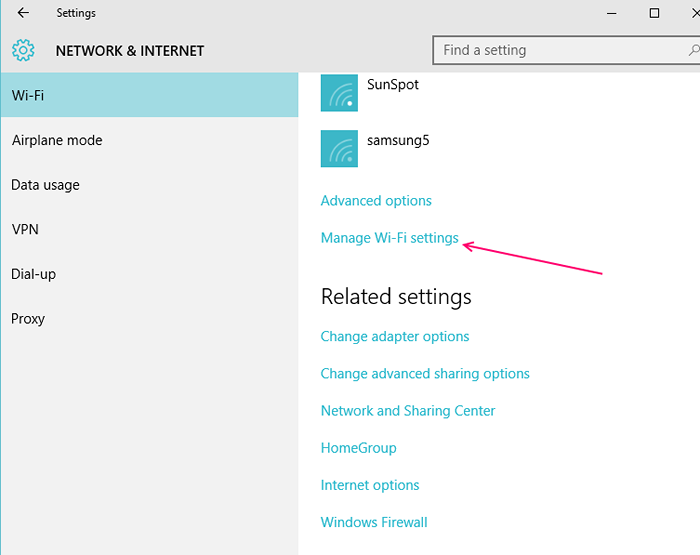
- Teraz zobaczysz dwie opcje: 1. -Podłącz się do sugerowanych otwartych hotspotów i 2. - Połącz się z siecią udostępnioną przez moje kontakty.
- Te opcje jeszcze bardziej dają wybór „włączenia” Podłącz się do sugerowanych otwartych hotspotów. Używać sensu Wi-Fi, włącz to.
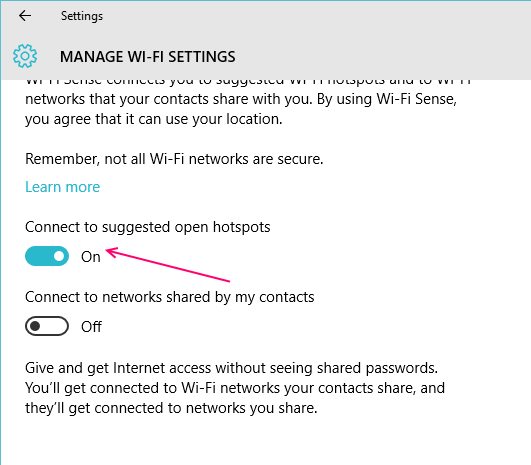
- Druga opcja Ustawienia w szczególności wspomina poniżej, że możesz umożliwić innym korzystanie z połączenia sieciowego z ustawieniami Wi-Fi bez pozwalania im wyświetlić lub udostępniać hasło. Możesz po prostu połączyć się z sieciami Wi-Fi udostępnionymi przez Twoje kontakty i mogą one połączyć się z Twoją siecią, którą udostępniasz.
- Dzięki temu ostatecznie aktywowałeś Sense Wi-Fi na swoim komputerze osobistym, co pozwala natychmiast połączyć się z sieciami Wi-Fi udostępnionymi przez inne komputery Windows 10 Windows 10.Po aktywacji możesz teraz zarządzać sieciami udostępnionymi przez swoje kontakty w ramach opcji „Zarządzaj znaną siecią”.
- W przypadku, gdy nie chcesz udostępniać żadnej znanej sieci użytkownikom Windows 10, wybierz sieć i kliknij ją, aby ją zapomnieć.
- W razie potrzeby możesz również całkowicie wyłączyć zmysł Wi-Fi stąd lub wybrać, czy chcesz, aby Twój wyczucie Wi-Fi łączy się z sieciami udostępnionymi przez Twoje kontakty automatycznie.
- Masz również możliwość wyboru typu kontaktów, z którymi chcesz udostępnić szczegóły połączenia, za pomocą Sense Wi-Fi, czyli ze Skype, Outlook.com lub Facebook.
Jak udostępnić sieci Wi-Fi ze swoimi kontaktami?
Windows 10 pozwala kontrolować udostępnianie wybranego połączenia sieciowego Wi-Fi. Aby móc to zrobić, musisz połączyć się z siecią Wi-Fi w systemie Windows 10, gdzie zauważysz pole wyboru zatytułowane „Udostępnij sieć z moimi kontaktami”.Po kliknięciu pola wyboru automatycznie udostępni twoje poświadczenia połączenia ze znanymi kontaktami za pośrednictwem dowolnego urządzenia, które obsługuje system Windows 10. Więc za każdym razem, gdy jesteś blisko wspólnej sieci, funkcjonalność Wi-Fi Sens. Pozwoli ci to również udostępnić domową sieć Wi-Fi z znajomymi, pod warunkiem, że używają urządzenia z systemem Windows 10.
Połączenie Microsoft na FacebookuPodobnie jak każde inne aplikacje Microsoft, Wi-Fi Sense może odebrać kontakty na Facebooku. Jeśli zezwalasz na dostęp WI-FI do Twojego Facebooka, Twoi znajomi na Facebooku będą mogli wyświetlić wszystkie współdzielone sieci. Ponadto wszelkie udostępnione sieci kontaktów na Facebooku, które udostępniają, zostaną również automatycznie pobierane i przechowywane.Jak Microsoft ma dostęp do twojego Skype'a i Outlooka.com nie jest bezbudżerem, ponieważ nie potrzebują osobnej zgody, aby uzyskać dostęp do nich, ponieważ obie te aplikacje są własnością Microsoft, a zatem podłączone do konta Microsoft.
Jak zrezygnować z udostępniania hasła sieciowego Wi-Fi?
Jeśli korzystasz z funkcji Sense Wi-Fi, Twoi znajomi z Facebooka automatycznie będą mieli dostęp do danych sieci Wi-Fi, a także nie będziesz mieć możliwości wyboru tego, kogo udostępnisz! Ponadto każdy, kto korzysta z urządzenia z systemem Windows 10, łączy się z twoją udostępnioną siecią; Mogą również podzielić się swoimi poświadczeniami sieciowymi Wi-Fi swoimi kontaktami za pomocą systemu Windows 10.Tak więc we wszystkich tych przypadkach podczas korzystania z funkcji zmysłów Wi-Fi nie masz możliwości zablokowania hasła, chyba że zdecydujesz się jej nie używać. Oznacza to, że nie możesz pozostawić tego bezczynnego, ale zrezygnować z Sense z wi-f, albo zmieniając SSID, aby zakończyć się z _optout, to znaczy na przykład, jeśli twoja nazwa sieci to „xyz”, musisz zmienić SSID na „xyz_optout „Aby zrezygnować lub możesz zmienić nazwę nazwy sieci bezprzewodowej.Czy sens wifi jest naprawdę bezpieczny w użyciu?Z Microsoft podejmując środki ostrożności, takie jak nie umożliwiając udostępnianiu poświadczeń sieci Wi-Fi poprzez tworzenie wbudowanych funkcji bezpieczeństwa i umożliwiając użytkownikom całkowicie wyłączenie tej funkcji, na razie wygląda to bezpiecznie z osobami, których znasz i jest dynamiczny sposób podłączenia grupy na jednej platformie, pod warunkiem, że używają systemu Windows 10.
- « Jak zmienić rozmiar i kolor wskaźnika myszy w systemie Windows 10
- Użyj Map Google wraz z GPS, aby uzyskać najlepsze z obu światów »

